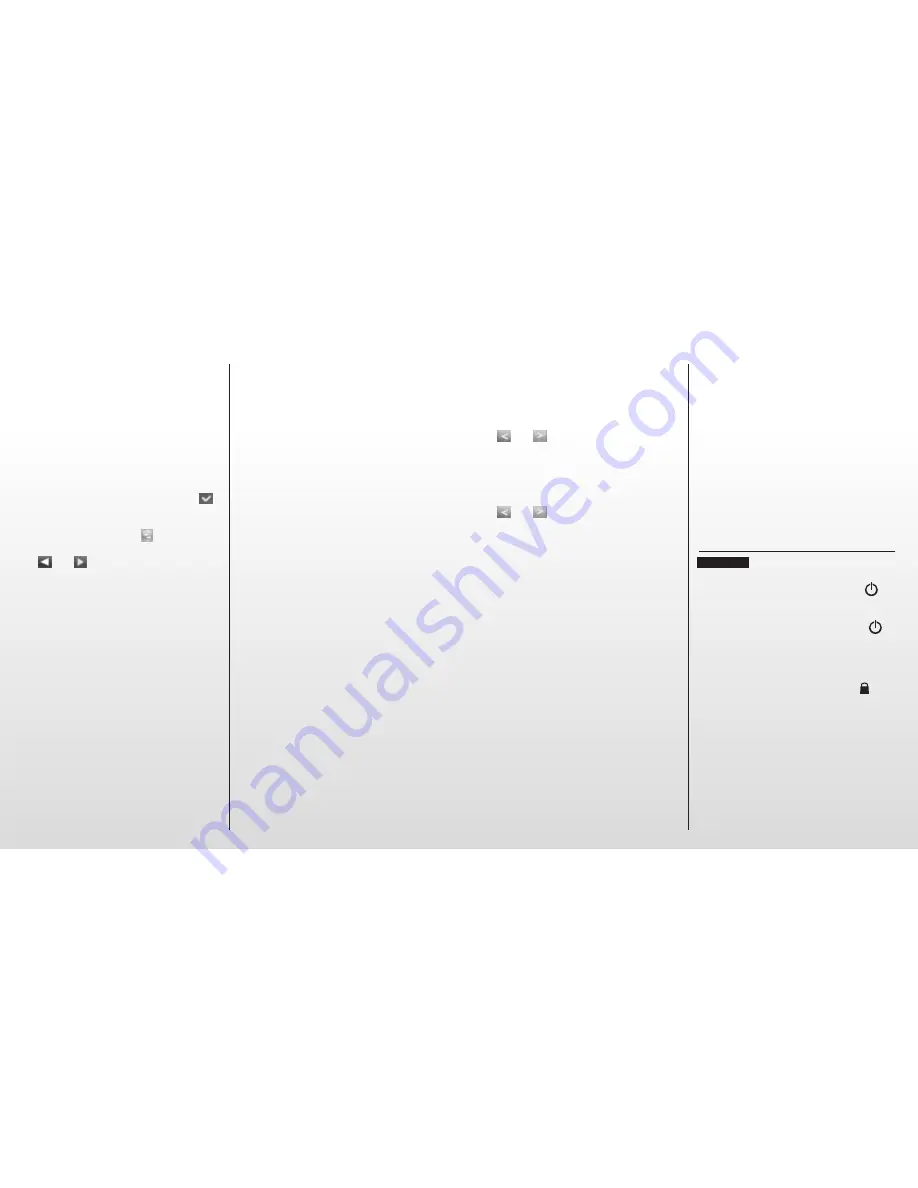
Oberfläche aufzurufen. Weitere Hinweise finden
Sie unter „FM-Tonaufnahme“.
Weitere Funktionen
Wählen Sie im Hauptmenü die Option „Weitere
Funktionen“ aus, und klicken Sie dann auf das
entsprechende Symbol, um die Oberfläche für
weitere Funktionen aufzurufen.
1. Stoppuhr: Klicken Sie auf „Start“, um zu
beginnen, und auf „Pause“, um anzuhalten
(für diese Funktion können Sie auch auf
klicken). Klicken Sie auf „Löschen“, um die
Aufzeichnung zu löschen.
2. Kalender: Klicken Sie auf
, um die Ziffer zu
wechseln: Jahr oder Monat. Klicken Sie auf
bzw.
, um den Zahlenwert zu ändern.
3. Explorer: Es werden alle Dateien und Ordner
angezeigt.
Settings
Wählen Sie im Hauptmenü die Option „Set-
tings“ aus, und klicken Sie dann auf das
entsprechende Symbol, um die Oberfläche der
Einstellungen aufzurufen.
1. Display
Hier stehen 5 Optionen zur Verfügung: Beleuch-
tungszeit, Helligkeit, Hintergrundlicht-Modus,
Bewegungsstil, durch Fotos browsen.
Doppelklicken Sie auf die Option, um Ihre
Auswahl zu bestätigen.
a. Beleuchtungszeit
Hier stehen 6 Optionen zur Verfügung: 5 s, 10 s,
15 s, 20 s, 30 s, Immer Ein.
b. Helligkeit
Hier stehen 5 Optionen zur Verfügung: Ebene 1,
Ebene 2, Ebene 3, Ebene 4, Ebene 5.
c. Hintergrundlicht-Modus
Hier stehen 2 Optionen zur Verfügung: Komplett
dunkel, Halbdunkel.
d. Bewegungsstil
Hier stehen 5 Optionen zur Verfügung: Links Ein
Rechts Aus, Doppel-Bewegung, Oben Ein Unten
Aus, Transp, Skalieren.
e. Durch Fotos browsen
Hier stehen 4 Optionen zur Verfügung:
Aus, 5 s, 10 s, 15 s.
2. Systemeinstellungen
Hier stehen 4 Einträge zur Verfügung: Firmware-
Aktualisierung, Wiederherstellbar, Kalibrierung
OK, Tilt sensor.
a. Firmware-Aktualisierung
Nach einem Klick auf diese Option wird die
Firmware automatisch überprüft, und Sie werden
informiert, ob eine Aktualisierung erforderlich ist.
b. Wiederherstellbar
Klicken Sie auf diesen Eintrag, um alle
Einstellungen zurückzusetzen. Im Dialogfeld
„Wiederherstellbar?“ werden Sie zur Bestätigung
aufgefordert. Wenn Sie auf „Ja“ klicken,
werden die Standardeinstellungen ab Werk
wiederhergestellt.
c. Kalibrierung OK
Klicken zweimal auf jedes weiße „+“ auf dem
Bildschirm. Die Kalibrierung wird automatisch
durchgeführt und beendet. Anmerkung: Die
Kalibrierung wird nur bei einem normalen
Ausschalten gespeichert.
d. Tilt sensor
Hier stehen 2 Optionen zur Verfügung:
Ein oder Aus.
3. Zeit einstellen
Hier stehen 2 Optionen zur Verfügung: Zeit
und Datum.
a. Klicken Sie auf „Zeit“, um die Uhrzeit-
Oberfläche aufzurufen. Klicken Sie auf
bzw.
(links/rechts), um die Stunden
und Minuten einzustellen. Klicken Sie zum
Speichern auf „Ja“ oder zum Abbrechen
auf „Nein“.
b. Klicken Sie auf „Datum“, um die Datums-
Oberfläche aufzurufen. Klicken Sie auf
bzw.
(links/rechts), um das Jahr, den
Monat und den Tag einzustellen. Klicken Sie
zum Speichern auf „Ja“ oder zum Abbrechen
auf „Nein“.
4. Sprache
Dieser Player unterstützt mehrere Sprachen.
Doppelklicken Sie zur Bestätigung der Auswahl.
5. Systeminfos
Zeigt Produktnamen, Hauptversion-ID,
Hardware-ID, Speicherkapazität, Kapazität von
Speicherkarte usw. an.
6. Automatische Abschaltzeit
Hier stehen 6 Optionen zur Verfügung: 3
Minuten, 5 Minuten, 10 Minuten, 15 Minuten,
20 Minuten, Kein automatisches Ausschalten.
Doppelklicken Sie zur Bestätigung.
Verwendung von microSD-Karten
1. Einlegen der microSD-Karte
Schieben Sie die microSD-Karte in den Player
ein. Um die microSD-Karte zu entnehmen,
drücken Sie sie leicht ein. Sie wird dann
ausgeworfen.
2. Anschließen der microSD-Karte an einen PC
Bei eingelegter microSD-Karte werden
unter „Arbeitsplatz“ zwei Wechseldatenträger
angezeigt. Sie können den Datenträger nun wie
jeden anderen Datenträger verwenden.
3. Betrieb ohne Verbindung zu einem PC
Öffnen Sie die „Explorer“-Oberfläche. Dort
können Sie zwischen „Flash-Speicher“ und
„miniSD-Karte“ wählen. Doppelklicken Sie auf
„miniSD-Karte“. Alle auf der Karte gespeicherten
Dateien werden angezeigt. Doppelklicken Sie,
um eine Wiedergabe zu beginnen.
Nederlands
De speler starten
Inschakelen: Schuif de aan/uit-knop naar
en
houd deze ca. 3 seconden vast om de speler
aan te zetten.
Uitschakelen: Schuif de aan/uit-knop naar
en houd deze ca. 3 seconden vast om de speler
uit te zetten. Het apparaat wordt automatisch
uitgeschakeld als de batterij leeg is.
Vergrendelen/ontgrendelen
In elke modus kan de aan/uit-knop naar
worden geschoven om de speler te vergren-
delen zodat functies niet onbedoeld kunnen
worden geactiveerd.
Bedieningsinstructies:
Muziek
Kies de optie “Muziek” in het hoofdmenu; klik
vervolgens op het bijbehorende pictogram om
naar het venster Muziek te gaan.







































